Hur du kör och rengör flera användarkonton automatiskt med CCleaner

Om du använder en arbetsdator eller bärbar dator ochvill du se till att du inte lämnar oönskade tillfälliga filer bakom, CCleaner är ett effektivt sätt att rensa upp dem. Men om du använder mer än ett konto på nämnda dator kan det vara en smärta att köra programmet för var och en - för att inte tala om det är lätt att glömma. Med lite registerjustering och en körparameter kan vi göra rengöringsprocessen automatiserad vid inloggning, så du behöver inte oroa dig för det någonsin igen!
Steg 1
Klick de Startmeny Orb och Typ regedit i sökrutan. Tryck Stiga på, eller Klick de regedit programlänk.
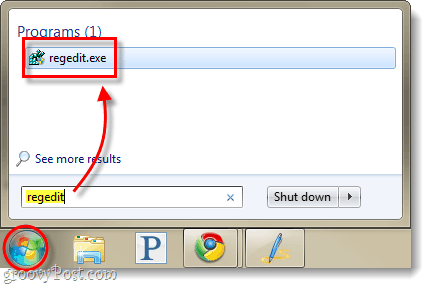
Steg 2
Bläddra till följande registernyckel:
HKEY_LOCAL_MACHINESOFTWAREMicrosoftWindowsCurrentVersionRun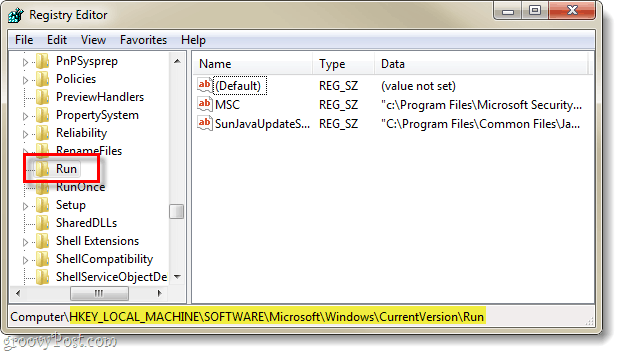
Steg 3
När du har gjort det Vald de Springa nyckel, Högerklicka var som helst i högra rutan och Välj Ny> Strängvärde.
Namnge den nya strängen: CCleaner
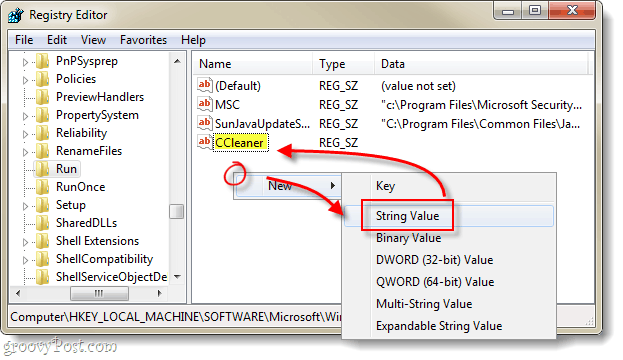
Steg 4
Nu heller Dubbelklicka eller Högerklicka de CCleaner post vi just gjort och Ändra den. I rutan Värdedata Typ i följande*:
C:Program FilesCCleanerCCleaner.exe /auto
*Om du använder 64-bitars Windows du katalogen kommer att behöva inkludera "Programfiler (X86)”I stället för programfiler.
En gång in Klick OK.
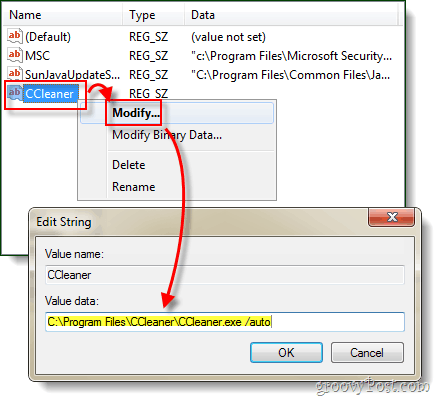
Gjort!
Nu när något användarkonto loggar in pådator kommer CCleaner automatiskt att starta och rengöra allt enligt dess alternativ. Personligen är detta verkligen användbart för mig eftersom jag har flera testkonton på mina stationära datorer för att granska olika program. Jag minns sällan att rensa tempfilerna för varje konto, så jag slutar med massor av slösat utrymme - men inte sedan längre!










Lämna en kommentar